Il PropertyManager Flange con sweep consente di creare piegature composte nelle parti di lamiera.
Per visualizzare questo PropertyManager, aprire una parte per cui è aperto uno schizzo di profilo e uno schizzo o una serie di bordi di lamiera esistenti come percorso.
Profilo e percorso
 |
Profilo |
Imposta lo schizzo di profilo aperto e non intersecante utilizzato per creare la sweep. Selezionare lo schizzo del profilo nell'area grafica o nell'albero di disegno FeatureManager. |


|
Percorso |
Imposta il percorso lungo il quale il profilo diventa sweep. È possibile selezionare uno schizzo o una serie di bordi di lamiera esistenti come percorso. Selezionare il percorso nell'area grafica o nell'albero di disegno FeatureManager. Selezionare i bordi che formano il percorso nell'area grafica. Requisiti del percorso:
- Il percorso può essere aperto o chiuso e può essere un gruppo di curve di schizzo contenute in uno schizzo, una curva o un gruppo di bordi del modello.
- Il punto iniziale del percorso deve giacere sul piano del profilo.
-
Un gruppo di curve schizzate (linee e archi) deve incontrarsi alle estremità (C0 - continuità di posizione). Tutti gli spigoli vivi vengono automaticamente raccordati utilizzando il raggio appropriato. Per creare la flangia con sweep vengono utilizzati due raggi diversi sui due lati del percorso. Se non è possibile creare un raccordo per lo spigolo arrotondato, in genere perché le estremità da unire sono troppo corte, l'operazione di raccordo non riesce. In tal caso non sarà possibile creare una flangia con sweep
- e non verranno creati raccordi aggiuntivi per lo spigolo arrotondato, anche se il raggio dello spigolo è inferiore a quello richiesto per creare la flangia con sweep. Se il raggio dello spigolo arrotondato è troppo piccolo, non sarà possibile creare una flangia con sweep.
|
| |
Appiattisci lungo il percorso |
Quando questa opzione è selezionata, il profilo viene appiattito e quindi ruotato parallelamente al piano del percorso, ma il percorso non viene appiattito. Si ottiene così una ripetizione piatta, con forma simile a quella del percorso.
Quando si seleziona Appiattimento lungo il percorso, è possibile selezionare anche Materiale esterno. In base alla geometria, si potrebbe ottenere la ripetizione piatta a seconda dell'attivazione o meno dell'opzione Materiale interno. La ripetizione piatta potrebbe non riuscire a causa dell'attivazione dell'opzione Materiale interno poiché verrebbe generata una geometria auto intersecante sull'appiattimento.
Se questa opzione è deselezionata, nelle ripetizioni piatte il profilo viene appiattito, quindi viene ruotato in direzione perpendicolare al piano del percorso. Il percorso viene così appiattito generando una forma rettangolare.
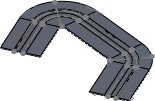 |
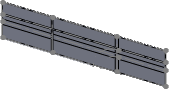 |
| Selezionato |
Deselezionata |
Per le ripetizioni piatte, il software utilizza un calcolo lineare. La compressione e l'allungamento del materiale non vengono presi in considerazione.
|
Spessori della lamiera
| |
Usa tabella spessori |
Consente di selezionare una tabella spessori da utilizzare come base per la flangia con sweep. I parametri di lamiera (spessore del materiale, raggio di piegatura e tolleranza di piegatura) si basano sui valori memorizzati nella tabella spessori, a meno che non vengano sostituiti. |
 |
Seleziona Tabella |
Consente di selezionare o navigare ad una tabella spessori. Questo elenco è popolato se si imposta la cartella per la ricerca delle le tabelle spessori in . In Mostra cartelle per, selezionare Tabella Gauge lamiere. |
Parametri di lamiera
 |
Spessore |
Imposta lo spessore del materiale. |
| |
Direzione contraria |
Cambia la direzione per l'applicazione dello spessore di lamiera. |
 |
Raggio di piegatura |
|
Limite di tolleranza piegatura
Scarico automatico
| |
Tipo di scarico |
Imposta il tipo di taglio di scarico da aggiungere: Rettangolare, Strappo e Ovalizzato. |
| |
Usa rapporto di scarico |
Se il Tipo di scarico è Rettangolare o Oblungo e si seleziona Usa rapporto di scarico, impostare un valore per Rapporto. Se si deseleziona l'opzione Usa rapporto di scarico, impostare i valori per Larghezza di scarico  e Profondità di scarico e Profondità di scarico  . . |